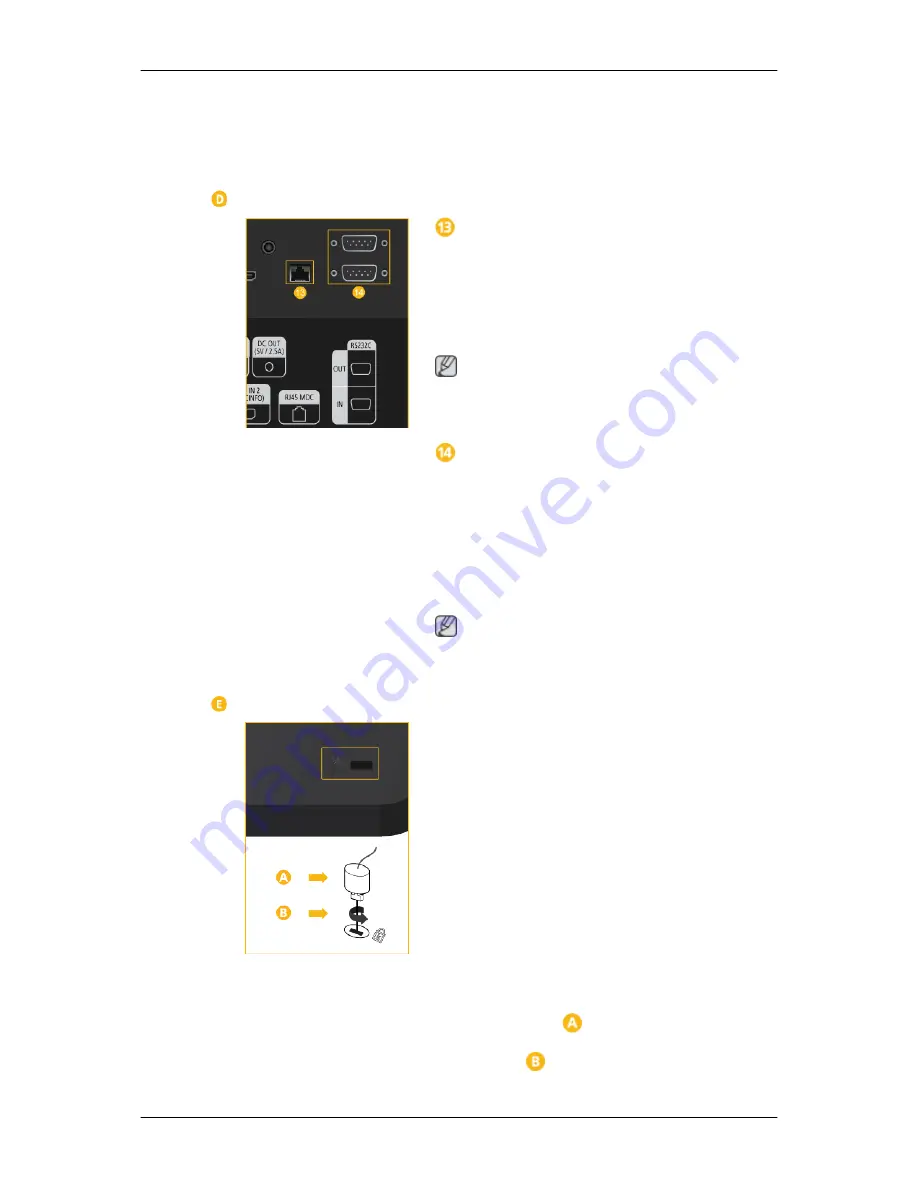
2 (MAGICINFO)]
에 연결해야 사용 가능합니
다.
네트워크 박스 구매 및 설치는 삼성전자에 문
의하시기 바랍니다.
RJ 45 MDC (MDC
입출력 단자)
MDC(Multiple Display Control)
프로그램 입력/
출력 단자
LAN
케이블로 제품의 [
RJ45 MDC
] 단자와
PC
의
LAN
단자를 연결하세요
. PC
에
MDC
프로
그램을 설치하여 사용 할수 있습니다.
참고
화면 조정 메뉴의 다중 모니터 조정에서
MDC
연결을
RJ45 MDC
로 선택하세요.
RS232C OUT/IN (RS232C
시리얼 입력/출력
단자)
MDC(Multiple Display Control)
프로그램 입력/
출력 단자
Serial cable(Cross type)
로 제품의 [
RS232C
]단
자와
PC
의
RS232C
단자를 연결하세요
. PC
에
MDC
프로그램을 설치하여 사용할 수 있습니
다.
참고
화면 조정 메뉴의 다중 모니터 조정에서
MDC
연결을
RS232C MDC
로 선택하세요.
도난 방지용 잠금장치
도난 방지용 잠금 장치는 공공장소에서도 안
심하고 사용할 수 있도록 하는 장치입니다. 잠
금 장치의 모양과 잠금 방식은 제조회사별로
다를 수 있으므로, 자세한 사항은 잠금 장치에
동봉된 사용설명서를 참조하세요.
도난 방지용 잠금 장치를 하려면
1.
도난 방지용 잠금 장치 케이블을 책상이
나 무거운 물체에 고정하세요.
2.
잠금장치 케이블의 한쪽 고리 사이로 잠
금장치가 달린 케이블 끝을 밀어 넣으세
요.
3.
잠금장치를 제품 뒷면에 있는 도난 방지
용 잠금장치 홈(
)에 꽂으세요.
4.
잠금장치(
)를 잠그세요.
제품 설명









































